必须有哇,图片压缩和视频压缩都要照顾到,有需要的友友们赶紧冲~
☆☆☆图片压缩☆☆☆1、万能图片转换器(APP)
一款性能强大且操作简单的图片处理软件,内置了识别、扫描、PDF、证件照等多种工具可供使用,选择后导入图片就能一键操作,有效满足日常多种需要!
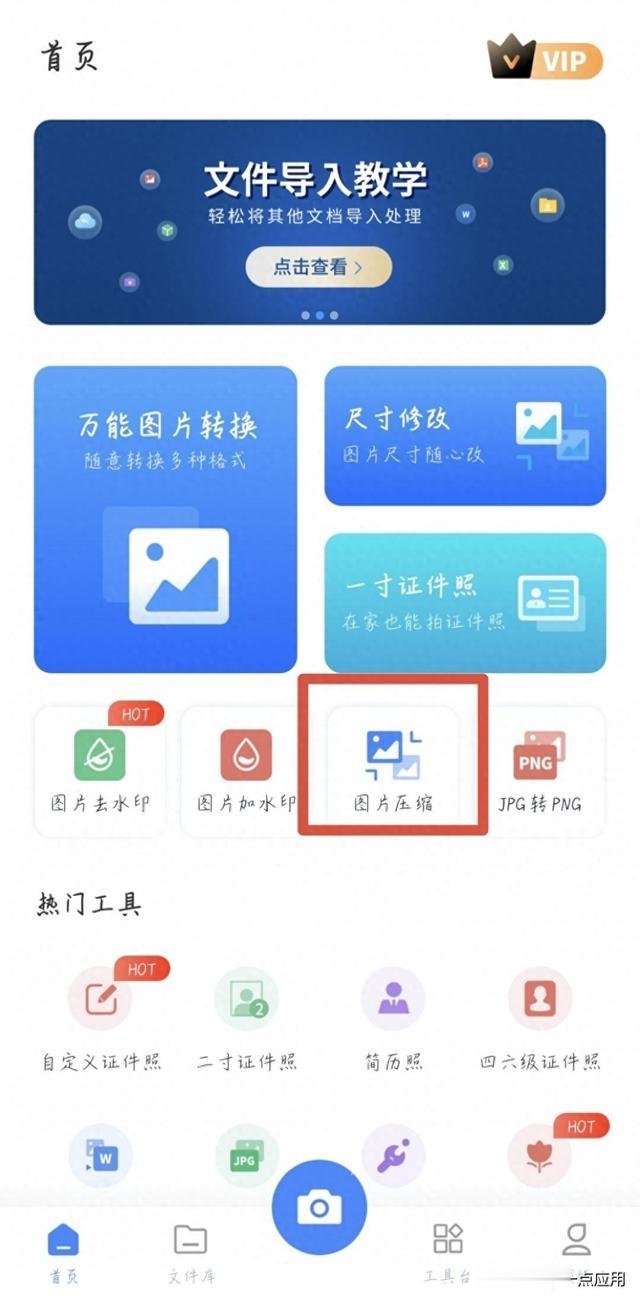
打开后就能看到首页展示的【图片压缩】了,同样在“工具台”页面的“图片工具”下也能找到,支持单张和多张图片压缩处理。
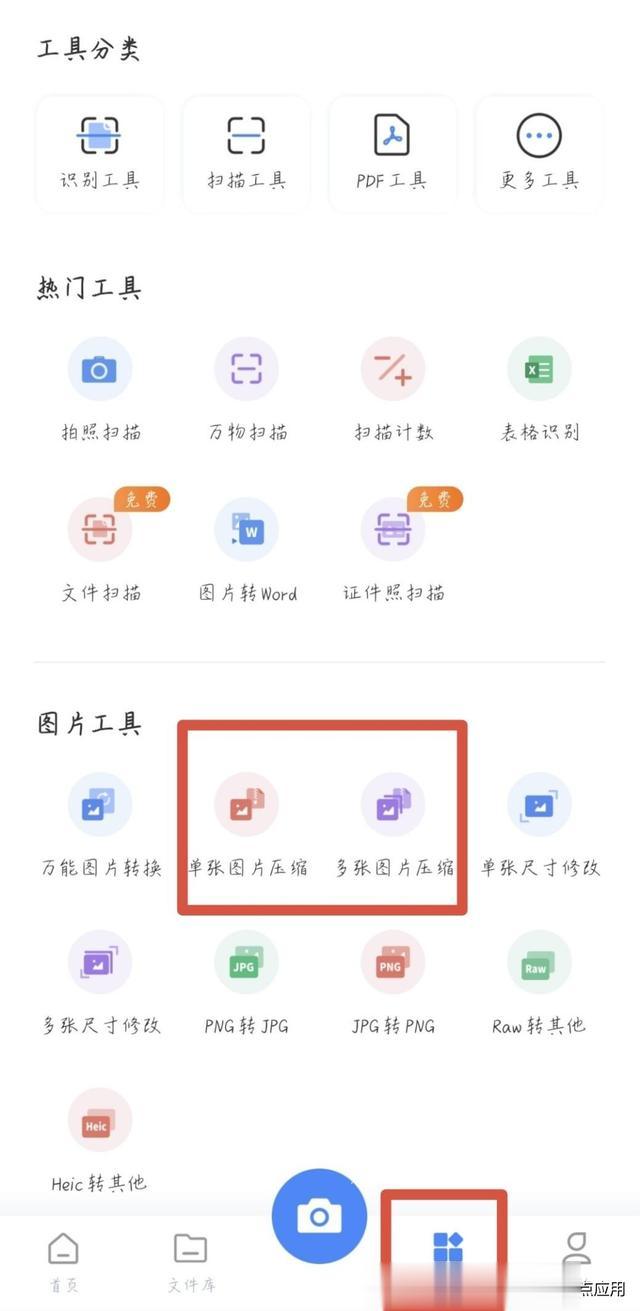
单张压缩:从手机相册选择一张图片导入,会直接显示原图尺寸,在“期望图片小于”的方框内填写相应数值点击“开始压缩”即可,完成后会自动保存到相册。

多张压缩:一次可添加九张,同样会直接显示原图大小,内置四种压缩模式,清晰优先、均衡压缩和缩小优先的压缩清晰度百分比分别为70、60和40,自定义可按需随意设置。
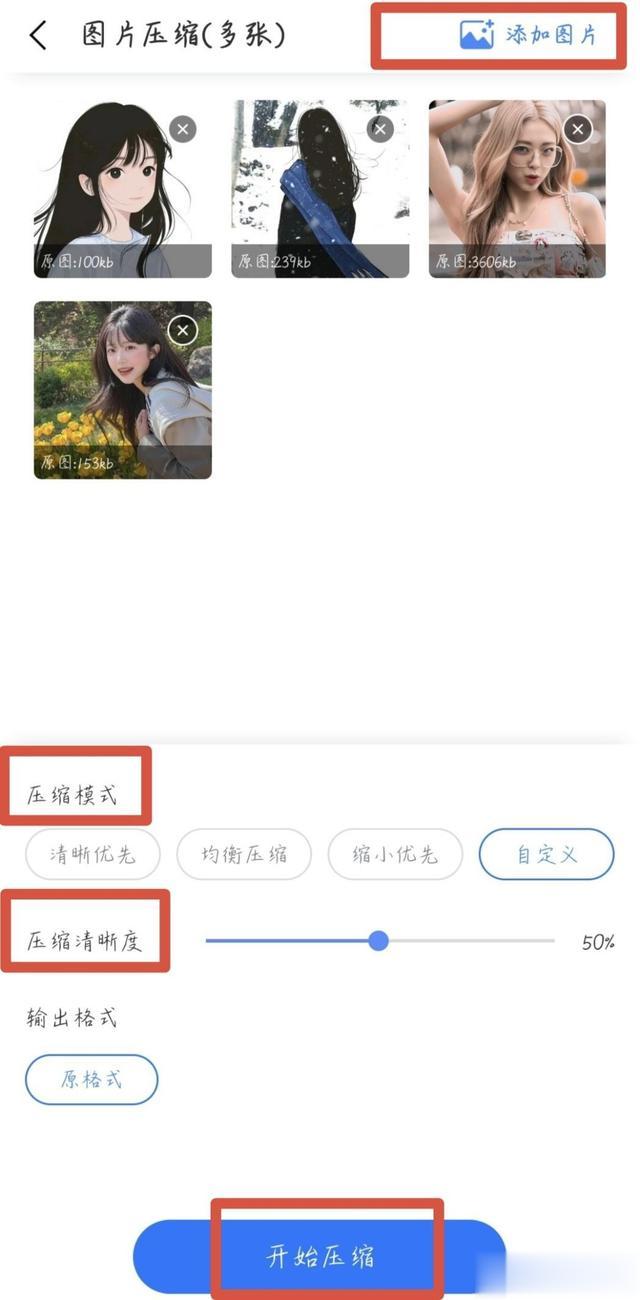
2、Adobe Photoshop(PC)
图像处理软件,这款绝对绕不开,简称“PS ”,主要处理以像素所构成的数字图像,功能在图形、文字等方面都有涉及,可通过修改图像品质来压缩图片。
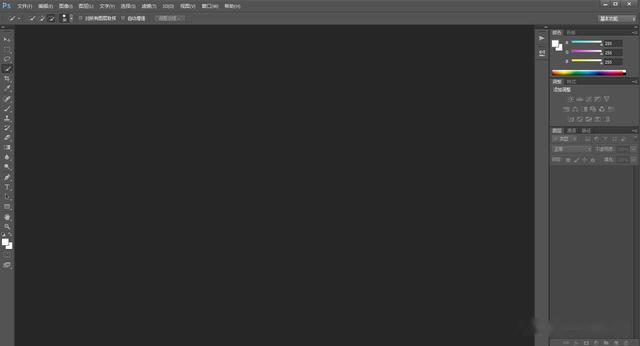
首先打开软件,找到并点击左上角【文件】下的“打开”进行图片选择导入,接着再次点击【文件】并选择下拉列表选项中的“存储为Web所用格式”。
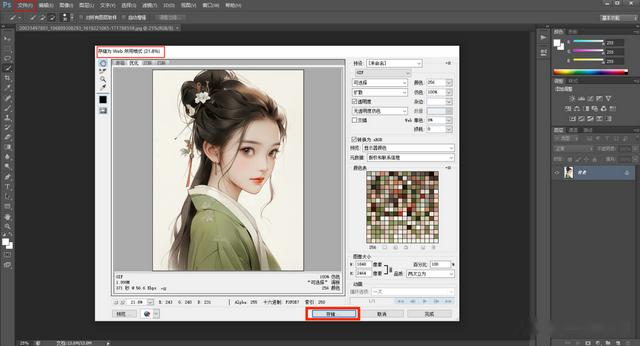
选择预设格式后设置图片品质,品质数值可调整,勾选“优化”可保证品质,还能通过调整像素、百分比等来进一步压缩,确定后点击“存储”即可导出了。
 ☆☆☆视频压缩☆☆☆
☆☆☆视频压缩☆☆☆1、口袋视频转换器(PC)
一款功能丰富的视频格式转换器,内置了视频截图、合并分割、屏幕录像等编辑功能,并且都简单易上手,批量操作也支持,有效满足全方位的处理需求。
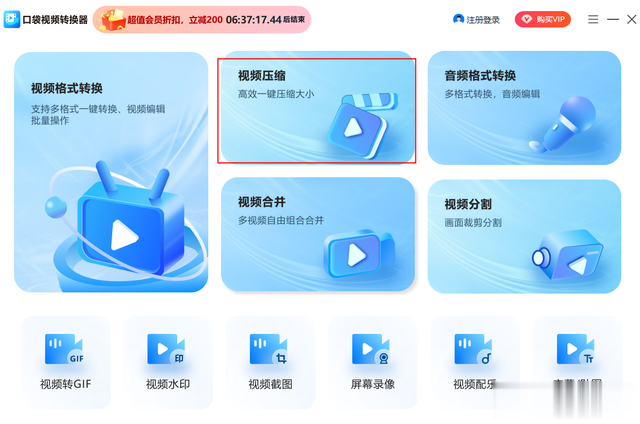
打开软件后点击首页的【视频压缩】导入视频文件,多个视频可以先整理到文件夹中再进行添加,支持mp4、mov、mkv、wmv、3gp、flv等多种视频格式。
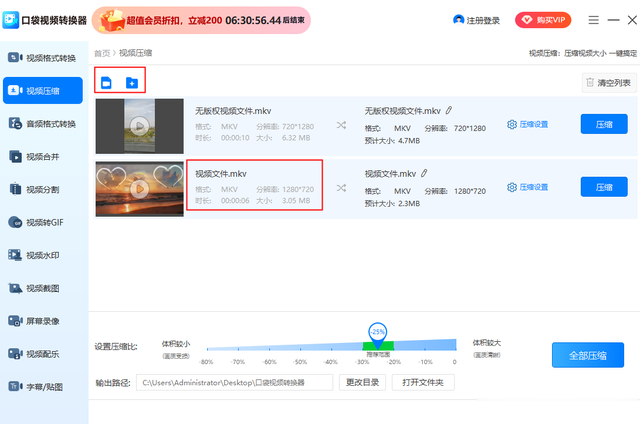
可手动设置压缩比,从左往后,视频压缩后的体积由小到大,视频的画质清晰度也由低到高,如果想要尽可能无损压缩,建议优先选择推荐的压缩范围。
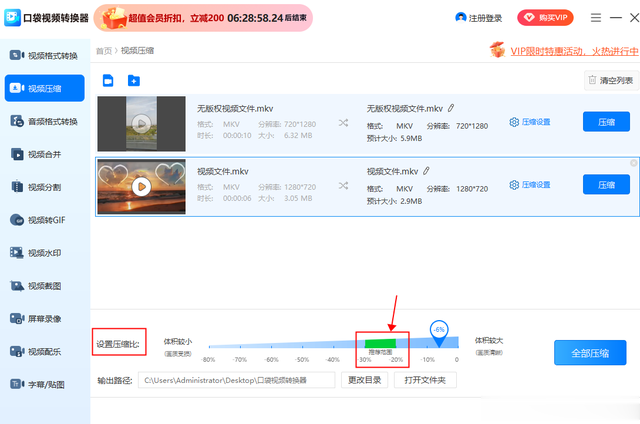
点击单个文件后的“压缩设置”可进行高级设置,支持调节音视频的各类参数,包括分辨率、编码、比特率等,数值越小,压缩后体积就越小,画质也就越差。
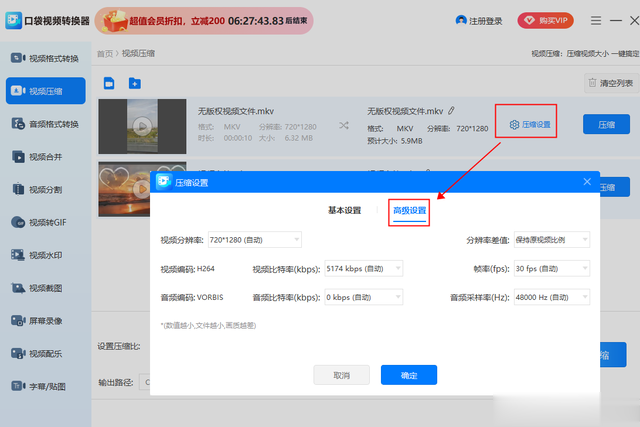
确定好后点击“全部压缩”,稍作等待即可完成,位于右侧的视频文件下方会直接显示视频压缩后的格式、分辨率和大小,点击“打开文件夹”就能查看使用了。
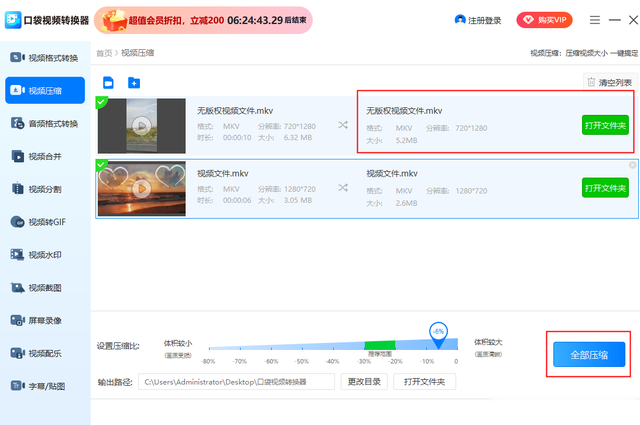
2、Adobe Premiere Pro(PC)
简称“pr”,是目前国内主流的视频编辑软件之一,也是众多专业人士和视频编辑爱好者的装机必备款,功能全面且强大,能很好地满足各种视频处理需求。
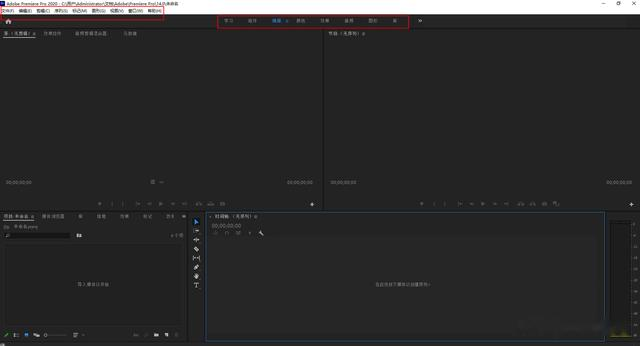
先导入视频文件,再依次点击“文件”—“导出”—“媒体”进行导出设置,格式选择“H.264”,接着拖动滑条调整比特率来压缩视频,导出即可得到了。
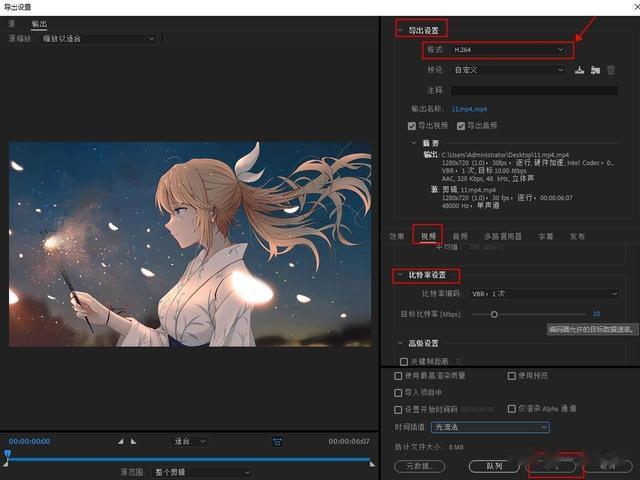
以上就是今天的全部内容分享了,喜欢的话记得点赞转发+关注哟~
